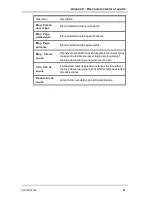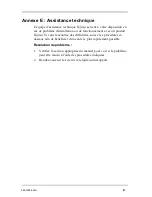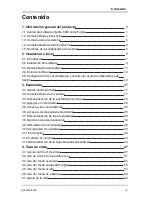Annexe B : Virtual Media
peuvent empêcher le démarrage de l’ordinateur à partir d’un dispositif
USB connecté à un commutateur KVM s4.
L’amorçage à partir d’un dispositif virtuel USB dépend de la capacité
de l’équipement cible à prendre en charge l’amorçage via un
périphérique USB composite externe. Un CD/DVD d’installation du
système d’exploitation prenant en charge l’amorçage USB 2.0 externe
est également nécessaire.
Pour déterminer si votre ordinateur peut être démarré à partir
de Virtual Media :
1.
Connectez un lecteur de CD/DVD-ROM USB au commutateur
avec un CD/DVD d’installation du système d’exploitation
susceptible d’être démarré et mappez-le à l’équipement cible.
Redémarrez l’équipement cible pour déterminer s’il est possible de
démarrer celui-ci à partir du lecteur de CD/DVD connecté. Il peut
être nécessaire de configurer le BIOS afin qu’il soit amorcé à
partir d’un périphérique USB externe.
2.
Si l’équipement cible ne démarre pas, connectez le lecteur de
CD/DVD USB à une voie USB de cet équipement et redémarrez-
le. Si l’équipement cible démarre à partir du lecteur de CD/DVD,
cela signifie que le BIOS ne prend pas en charge l’amorçage à
partir d’un périphérique USB 2.0 composite. Reportez-vous à la
section d’assistance technique du site Web du fabricant de
l’équipement cible afin de vérifier si une mise à jour du BIOS
plus récente, capable de prendre en charge l’amorçage à partir
d’un lecteur USB 2.0 composite, est disponible. Le cas échéant,
mettez le BIOS à jour et répétez cette procédure.
3.
Si l’équipement cible ne prend pas en charge l’amorçage à partir
d’un périphérique USB 2.0 composite externe, effectuez l’une des
étapes suivantes afin d’amorcer cet équipement à distance :
•
Certaines versions du BIOS fournissent une option de
limitation de la vitesse USB. Si cette option est disponible,
configurez la voie USB sur « USB 1.1 » ou « Full Speed »
(Vitesse réelle) puis essayez de redémarrer.
•
Insérez une carte USB 1.1 et essayez à nouveau de démarrer.
•
Insérez un concentrateur USB 1.1 entre le câble adaptateur et
l’équipement cible et essayez à nouveau de démarrer.
590-1059-640A
78
Summary of Contents for control 4 0812
Page 2: ......
Page 3: ...KVM series4 0812 1622 3242 Software Installer User Guide Edition February 2011 ...
Page 12: ...1 Product overview 590 1059 640A 6 ...
Page 46: ...3 Explorer 590 1059 640A 40 ...
Page 72: ...4 Video Viewer 590 1059 640A 66 ...
Page 74: ...Appendix A Updating the KVM s4 Client Software 590 1059 640A 68 ...
Page 80: ...Appendix C Keyboard and mouse shortcuts 590 1059 640A 74 ...
Page 82: ...Appendix D Ports used by the software 590 1059 640A 76 ...
Page 84: ...Appendix E Technical Support 590 1059 640A 78 ...
Page 85: ......
Page 86: ......
Page 87: ...KVM series4 0812 1622 3242 Software Installations Bedienungsanleitung Auflage Februar 2011 ...
Page 96: ...1 Produktüberblick 590 1059 640A 6 ...
Page 106: ...2 Installation und Start 590 1059 640A 16 ...
Page 166: ...4 Video Viewer 590 1059 640A 76 ...
Page 168: ...Anhang A Aktualisierung der KVM s4 Client Software 590 1059 640A 78 ...
Page 172: ...Anhang B Virtual Media 590 1059 640A 82 ...
Page 176: ...Anhang C Tastenkombinationen für Tastatur und Maus 590 1059 640A 86 ...
Page 178: ...Anhang D Ports die von der Software verwendet werden 590 1059 640A 88 ...
Page 180: ...Anhang E Technischer Kundendienst 590 1059 640A 90 ...
Page 181: ......
Page 182: ......
Page 192: ...1 Présentation du produit 590 1059 640A 6 ...
Page 202: ...2 Installation et démarrage 590 1059 640A 16 ...
Page 262: ...Annexe A Mise à jour du logiciel client KVM s4 590 1059 640A 76 ...
Page 266: ...Annexe B Virtual Media 590 1059 640A 80 ...
Page 270: ...Annexe C Raccourcis clavier et souris 590 1059 640A 84 ...
Page 272: ...Annexe D Voies utilisées par le logiciel 590 1059 640A 86 ...
Page 274: ...Annexe E Assistance technique 590 1059 640A 88 ...
Page 275: ......
Page 276: ......
Page 277: ...KVM serie 4 0812 1622 3242 Guía de uso e instalación del software Edición febrero de 2011 ...
Page 296: ...2 Instalación e inicio 590 1059 640A 16 ...
Page 326: ...3 Explorador 590 1059 640A 46 ...
Page 356: ...4 Visor de vídeo 590 1059 640A 76 ...
Page 358: ...Apéndice A actualización del software cliente KVM s4 590 1059 640A 78 ...
Page 362: ...Apéndice B Medio Virtual 590 1059 640A 82 ...
Page 366: ...Apéndice C accesos directos de teclado y ratón 590 1059 640A 86 ...
Page 368: ...Apéndice D puertos utilizados por el software 590 1059 640A 88 ...
Page 370: ...Apéndice E asistencia técnica 590 1059 640A 90 ...
Page 371: ......
Page 372: ......
Page 382: ...1 Panoramica sul prodotto 590 1059 640A 6 ...
Page 392: ...2 Installazione e avvio 590 1059 640A 16 ...
Page 452: ...Appendice A Aggiornamento del software client KVM s4 590 1059 640A 76 ...
Page 456: ...Appendice B Supporto virtuale 590 1059 640A 80 ...
Page 460: ...Appendice C Combinazioni di scelta rapida tramite tastiera e mouse 590 1059 640A 84 ...
Page 462: ...Appendice D Porte utilizzate dal software 590 1059 640A 86 ...
Page 464: ...Appendice E Assistenza tecnica 590 1059 640A 88 ...
Page 465: ......
Page 466: ......
Page 467: ...KVM series4 0812 1622 3242 ソフトウェア インストーラ ユーザー ガイド 2011年2月改訂 ...
Page 476: ...1 製品概要 590 1059 640A 6 ...
Page 538: ...付録 A KVM s4クライアント ソフトウェアの更新 590 1059 640A 68 ...
Page 542: ...付録 B バーチャル メディア 590 1059 640A 72 ...
Page 546: ...付録 C キーボードとマウスのショートカット 590 1059 640A 76 ...
Page 548: ...付録 D 本ソフトウェアでの使用ポート 590 1059 640A 78 ...
Page 550: ...付録 E テクニカル サポート 590 1059 640A 80 ...
Page 551: ......
Page 552: ...590 1059 640A ...